在Excel中,你可以使用筛选功能来一起筛选某个区域的数据。以下是具体的步骤:
1. 选择你要筛选的区域。可以是一列、一行,或者是一个矩形区域。
2. 在Excel的菜单栏中,点击"数据"选项卡。
3. 在"数据"选项卡中,找到"筛选"功能区,然后点击"筛选"按钮。这将在你选择的区域的第一行上添加筛选器。
4. 在每个列的标题上,你将看到一个下拉箭头。点击这个箭头,你将看到一个下拉菜单。
5. 在下拉菜单中,你可以选择要筛选的条件。比如,你可以选择一个特定的值、一个范围、一个文本,或者使用高级筛选功能。
6. 选择你要应用的筛选条件后,点击"确定"按钮。Excel将根据你选择的条件来筛选数据,并将不符合条件的行隐藏起来。
7. 如果你想取消筛选,可以再次点击"筛选"按钮或者点击每个列标题上的下拉箭头,在下拉菜单中选择"全部"选项。
这样,你就可以使用筛选功能来一起筛选Excel中某个区域的数据了。
在Excel中,可以通过以下步骤实现某个区域一起筛选:
1. 点击单元格定位到含有数据的单元格区域。
2. 点击菜单栏-数据-筛选-自动筛选。
3. 选择数字筛选,输入85即可进行筛选。
4. 如果要筛选多个分类的成绩,需要预先建立条件区域。
5. 点击菜单栏-数据-筛选-高级筛选
excel怎么在选中区域找重复的步骤如下:
1、打开Excel文件,选中待处理的数据区域,然后分别点击菜单开始--条件格式--突出显示单元格规则--重复值;
2、确认以Excel默认的格式突出显示重复值。之后,重复的数据就会以粉红色突出色显示
3、选中数据表格的标题行,然后分别点击菜单开始--排序和筛选--筛选,为数据表格增加筛选行。如果数据表格没有标题行,请在最前插入一空行,选中该空行作为筛选行;
4、在需要筛选重复数据的列中,点击向下的黑三角形,选择按颜色筛选,选择其中的“粉红色”;
5、筛选后显示的就是重复的数据,如果需要这部分数据,选中该数据区域,复制粘贴到其它工作表中即可。(如果想取消筛选,按Ctrl键+Z键)。





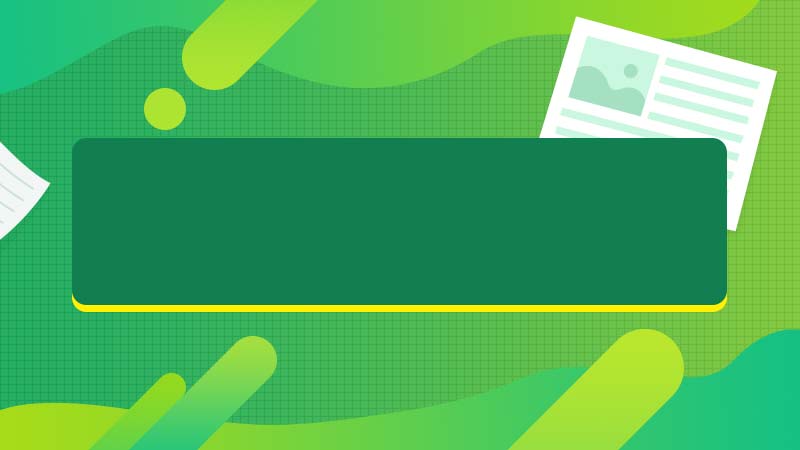




全部回复
